
L’iPhone 8 est l’un des derniers smartphones d’Apple lancé le 12 septembre dernier. Il a été présenté avec l’iPhone 8 Plus et l’iPhone X. Beaucoup de gens sont impressionnés et à la hâte pour en obtenir un dès que possible. Toutefois, lors d’une acquisition d’un nouveau téléphone, vous devrez transférer les contacts de l’ancien iPhone vers le nouveau, car ce sont des données importantes. Si vous avez un compte iCloud, il vous suffit de synchroniser vos contacts avec. Cependant, de nombreux utilisateurs d’iOS pensent qu’il est difficile d’utiliser iCloud surtout mémoriser le mot de passe. Par ailleurs, il existe encore des moyens que vous pouvez utiliser pour transférer vos contacts sans iCloud. Voici un guide complet pour transférer les contacts d’un iPhone vers iPhone 8.
Comment Déplacer les Contacts d’un Ancien iPhone vers iPhone 8 ?
iTunes – Un Outil Traditionnel mais Pratique
Chaque utilisateur iOS connaît iTunes. Cela peut vous aider à transférer les contacts d’un iPhone vers iPhone 8 si vous les avez sauvegardés avec iTunes. Pour ce faire, connectez votre ancien iPhone au PC, puis lancez iTunes. Ensuite, vous devez cliquer sur « Appareil » > « Résumé » > « Sauvegarder automatiquement » > « Cet ordinateur », puis cliquez simplement sur « Sauvegarder maintenant ». Une fois la sauvegarde effectué, déconnectez l’ancien iPhone puis connectez le nouveau. Cliquez ensuite sur l’icône « Appareil » > « Résumé » puis sur « Restaurer la sauvegarde », et désactivez « Chercher mon iPhone », sélectionnez la sauvegarde que vous avez créée, puis cliquez sur « Restaurer ». Ensuite, vous obtiendrez toutes les données, y compris les contacts sur votre iPhone 8. Si vous souhaitez enregistrer seulement les contacts de manière simple, référez-vous aux outils suivants.

ApowerTrans – Une Application Pratique et Facile à Utiliser
Voici un autre outil pratique et facile à utiliser – l’application ApowerTrans. Cet outil est une application de transfert qui peut vous aider à transférer les contacts d’un iPhone vers iPhone 8. D’ailleurs, vous pouvez également transférer les données entre des smartphones, y compris les photos, vidéos, fichiers audio, documents et même les contacts. En outre, cet outil est compatible avec toutes les versions d’appareils iOS. Comparé à iTunes, cet outil est beaucoup plus facile à utiliser. Vous avez juste besoin de connecter les appareils et de choisir vos contacts. Avant de l’utiliser, assurez-vous que les deux appareils sont connectés au même réseau Wi-Fi. Suivez les étapes simples ci-dessous pour copier les contacts d’un iPhone vers iPhone 8.
- Téléchargez et installez l’application sur les deux appareils de votre iPhone, puis lancez-la.
- Appariez les smartphones entre eux en cliquant sur l’icône en forme de dock sur l’interface de l’ancien téléphone. Ensuite, sélectionnez l’iPhone 8 une fois qu’il a été détecté.
- Sur l’ancien iPhone, allez dans l’onglet Contacts, puis sélectionnez tous les contacts que vous souhaitez transférer.
- Cliquez sur le bouton « Envoyer » pour les avoir tous sur le nouvel iPhone 8.
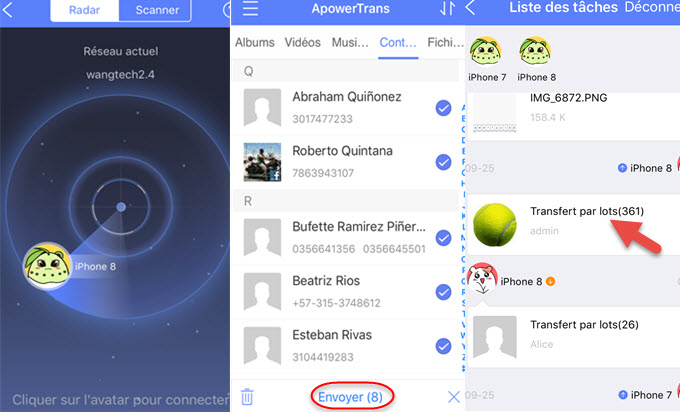
Cette application est très rapide. Vous pouvez réellement envoyer les fichiers en quelques secondes. En outre, il fonctionne de la même manière qu’un Bluetooth mais nettement plus rapide dans les exécutions.
Apowersoft Gestionnaire de Smartphone – Gestionnaire de fichiers professionnel
Si vous cherchez un outil professionnel pour gérer vos contacts et autres fichiers, alors Apowersoft Gestionnaire de Smartphone est parfait pour vous. Cela peut vous aider à transférer vos contacts d’un ancien téléphone vers un nouveau. En fait, il peut transférer les contacts d’un iPhone vers iPhone 8 et les gérer comme vous le souhaitez. En outre, vous pouvez également accéder et gérer d’autres fichiers de données tels que des vidéos, audio, images, documents et applications.
- Pour l’utiliser, téléchargez l’application sur votre ordinateur, puis lancez-la.
- Connectez votre ancien iPhone et iPhone 8 au PC, et ils seront ensuite connectés au Gestionnaire de Smartphone. Si une fenêtre apparaît sur votre téléphone pour demander une autorisation, appuyez sur « Faire confiance à cet ordinateur ».
- Une fois connecté, prenez l’ancien iPhone et allez dans Contacts. Sélectionnez les contacts que vous souhaitez transférer. Cliquez sur « Exporter » et enregistrez-les sur votre ordinateur. Vous pouvez simplement les enregistrer en tant que fichier Excel si vous le souhaitez.
- Après cela, vérifiez l’iPhone 8 et allez à l’onglet Contacts. Cliquez sur « Importer », puis choisissez le fichier que vous avez enregistré précédemment. Les contacts seront ensuite sauvegardés sur votre nouvel iPhone 8.
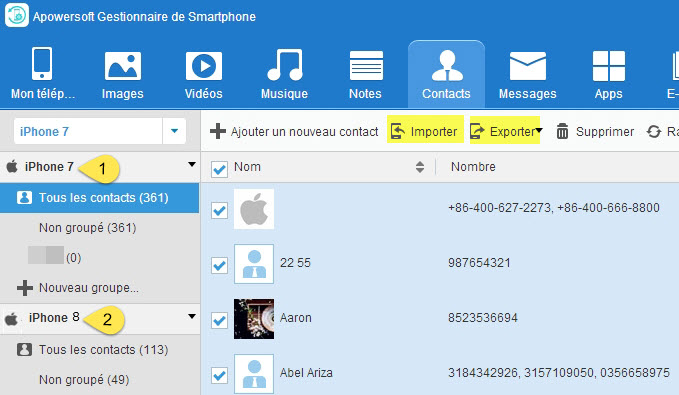
Conclusion
Ce sont des outils pratiques que vous pouvez utiliser pour transférer les contacts d’un iPhone vers iPhone 8. A vous de choisir celui qui correspond le mieux à vos besoins. Si vous avez l’habitude d’utiliser iTunes, vous pouvez simplement l’utiliser. Cependant, si vous cherchez un meilleur programme facile à utiliser, alors vous pouvez utiliser ApowerTrans puisque vous n’avez pas besoin d’un ordinateur pour transférer les contacts. Dans le cas où vous souhaitez utiliser un outil professionnel, Apowersoft Gestionnaire de Smartphone est là.

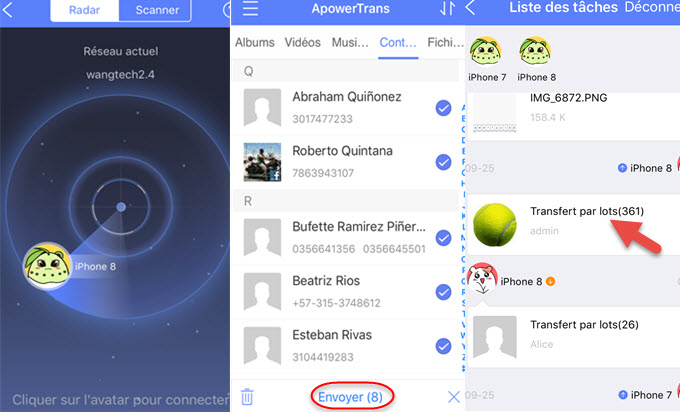
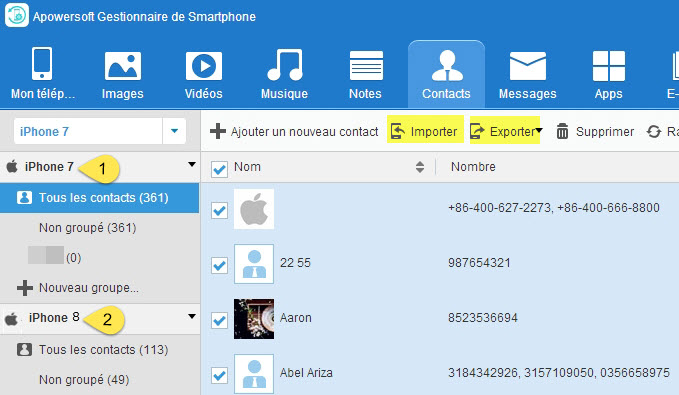

Laissez un commentaire